win10钉钉开机自动启动关闭 电脑钉钉开机自启如何关闭
更新时间:2024-10-16 08:21:20作者:zsbaocheng
Win10系统中的钉钉软件是许多人在工作和学习中经常使用的办公工具,但有时候我们可能不希望在电脑开机时自动启动,如何关闭Win10系统中钉钉软件的开机自启功能呢?接下来我们将详细介绍如何在Win10系统中关闭钉钉软件的开机自启设置,让您的电脑开机速度更快,同时避免不必要的软件自启动带来的干扰。
操作方法:
1.在电脑钉钉“首页”,点击左上角【头像】图标。
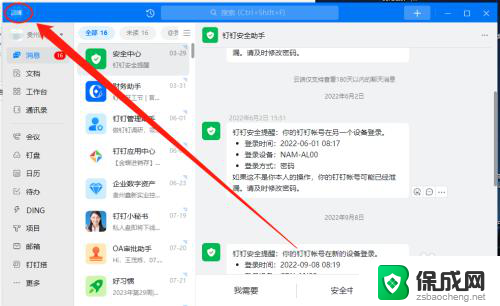
2.进入“后台管理菜单”页面后,点击【设置】。
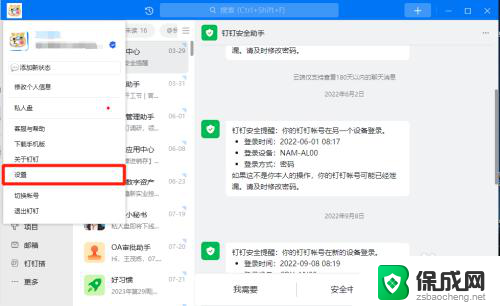
3.进入钉钉“设置”管理页面后,点击“通用”。在“通用”设置中取消【开机自动启动】左侧的“√”,即可关闭钉钉开机自启。
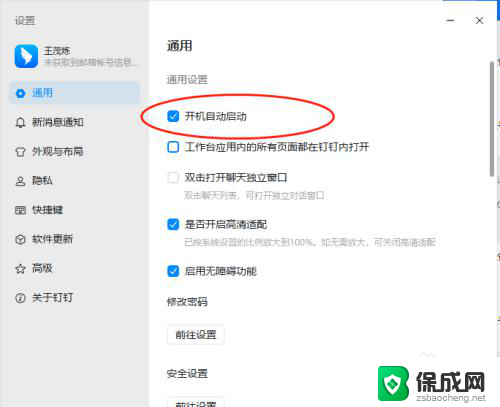
以上就是关于win10钉钉开机自动启动关闭的全部内容,如果有出现相同情况的用户,可以按照以上方法来解决:
win10钉钉开机自动启动关闭 电脑钉钉开机自启如何关闭相关教程
-
 win10关闭360开机启动 windows10如何关闭360开机自动启动
win10关闭360开机启动 windows10如何关闭360开机自动启动2024-03-26
-
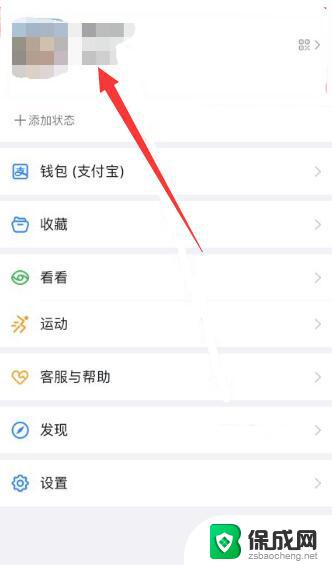 钉钉从企业转为个人怎么改 如何重新设置钉钉账号身份
钉钉从企业转为个人怎么改 如何重新设置钉钉账号身份2024-03-16
-
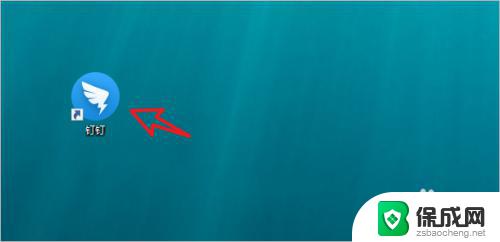 电脑上的钉钉怎么退出账号 电脑钉钉怎么退出账号
电脑上的钉钉怎么退出账号 电脑钉钉怎么退出账号2023-11-04
-
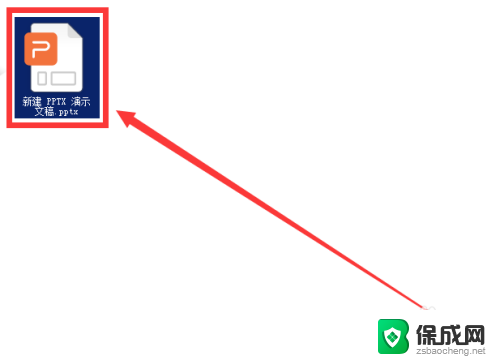 wps云盘开机自动启动 WPS网盘如何关闭自动启动
wps云盘开机自动启动 WPS网盘如何关闭自动启动2024-01-28
-
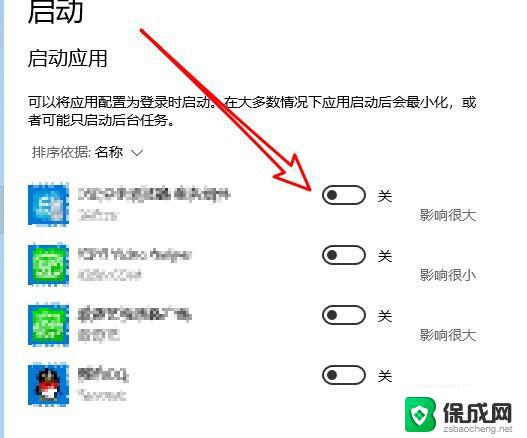 win10关闭启动项怎么设置 win10开机启动项如何设置关闭
win10关闭启动项怎么设置 win10开机启动项如何设置关闭2024-04-23
-
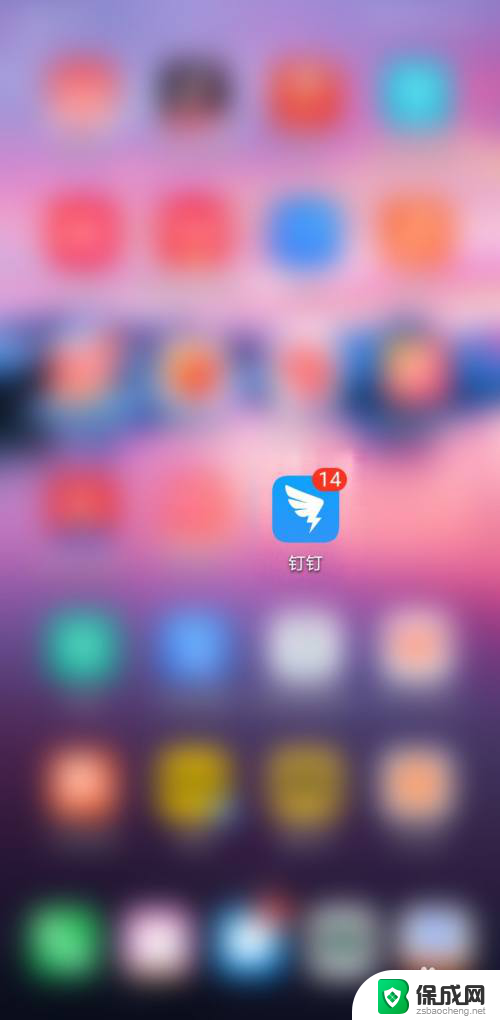 华为手机钉钉怎么分身 钉钉分身在华为手机上的操作步骤
华为手机钉钉怎么分身 钉钉分身在华为手机上的操作步骤2023-12-11
- 开机运行程序如何关闭 如何关闭电脑开机自动启动的程序
- win10翻盖自动开机怎么取消 Win10开盖自动开机关闭方法
- win10关机后移动鼠标自动开机 Win10关机后立刻自动开机
- win10电脑关机又重启 Win10系统关机后电脑自动重启怎么办
- 英伟达还能牛多久?2021年英伟达最新动态及未来发展趋势分析
- 如何有效升级显卡以提升游戏性能和图形质量:详细教程和实用技巧
- 英伟达中国打造国产GPU,摩尔线程冲刺IPO,估值超255亿
- 详细教程:Win10系统激活的多种方法与步骤,最新有效激活方法大揭秘
- 微软下跌1.41%,报416.59美元/股,市值跌破2.5万亿美元
- 详细步骤教你如何在Win7系统中进行系统还原,轻松恢复系统设置
新闻资讯推荐
- 1 微软下跌1.41%,报416.59美元/股,市值跌破2.5万亿美元
- 2 详细步骤教你如何在Win7系统中进行系统还原,轻松恢复系统设置
- 3 聊聊游戏本该怎么选择CPU(处理器):如何挑选最适合游戏的处理器?
- 4 AMD致命一击 将在移动平台上3D缓存,提升游戏体验
- 5 初探微软Win10/Win11新版Terminal,AI提升终端命令体验,全面解析最新终端技术革新
- 6 2024年11月CPU横评及选择推荐指南:最新CPU性能排名及购买建议
- 7 英伟达现在为什么甩AMD几条街了?来看看原因-详细分析两家公司的竞争优势
- 8 英伟达盘中超越苹果,再次成为全球市值最高公司,市值超过2.3万亿美元
- 9 微软宣布Win10系统将退休,如何应对升级问题?
- 10 微软上涨1.25%,报411.435美元/股,市值再创新高
win10系统推荐
系统教程推荐
- 1 win11快捷记录打开笔记 系统速记按钮开启方法
- 2 .exe在win11上打不开 win11exe文件打不开解决方法
- 3 如何增强网速win10 笔记本电脑加快网速方法
- 4 win10如何彻底删除搜狗主页 搜狗浏览器卸载步骤
- 5 戴尔笔记本开机密码忘了怎么办win10 Windows10开机密码忘了怎么办忘了怎么办
- 6 windows11改账户名字 Windows 11账户名称调整方法
- 7 win11屏幕分辨率调整不了 win11显示器分辨率调整不了怎么解决
- 8 win11本地账户如何更改名字 win11本地账户怎么改名字
- 9 win11打开usb连接 Win11如何开启U盘接口
- 10 win11显示字体设置 Windows11系统字体设置步骤